Solución de problemas
En el siguiente tema se describe cómo diagnosticar problemas de flujo de datos de instancias de Autonomous Database, destinos gestionados por Enterprise Manager Cloud Control y destinos gestionados por el servicio Agente de gestión.
Se tratan los siguientes temas:
- Solución de problemas de flujo de datos de Enterprise Manager
- Solución de problemas del flujo de datos de destino de Autonomous Database
- Solución de problemas de flujo de datos del servicio Agente de gestión
- Solución de problemas de desactivación de Ops Insights
- Se recopilan estadísticas SQL para bases de datos de Enterprise Manager pero no se muestra ningún texto SQL
- Solución de problemas de recopilación
- Resolución de problemas de datos faltantes de ADDM
- Solución de errores de etiquetas no válidos
Solución de problemas de flujo de datos de Enterprise Manager
Los siguientes pasos permiten interpretar las alarmas relacionadas con la métrica DataFlowDelayInHrs.
En el siguiente ejemplo de alarma se define una alarma para buscar destinos para los que haya un retraso superior a 48 horas para algunas de sus métricas.
DataFlowDelayInHrs[1d].grouping(telemetrySource, resourceId, sourceIdentifier).max() > 48En el siguiente proceso de clasificación se asume que ya ha configurado alarmas en la métrica DataFlowDelayInHrs de su arrendamiento. Consulte Gestión de alarmas para obtener instrucciones sobre la configuración de alarmas.
- Obtenga el OCID del puente de EM al que pertenece el destino desde el valor de la dimensión de alarma sourceIdentifier.
- Vaya a la interfaz de usuario de Administración del puente de EM para ese puente y compruebe su estado.
- Si el estado es PRECISA ATENCIÓN, consulte la política que se muestra en la interfaz de usuario y agregue la política adecuada para que el estado del puente de EM sea ACTIVO.
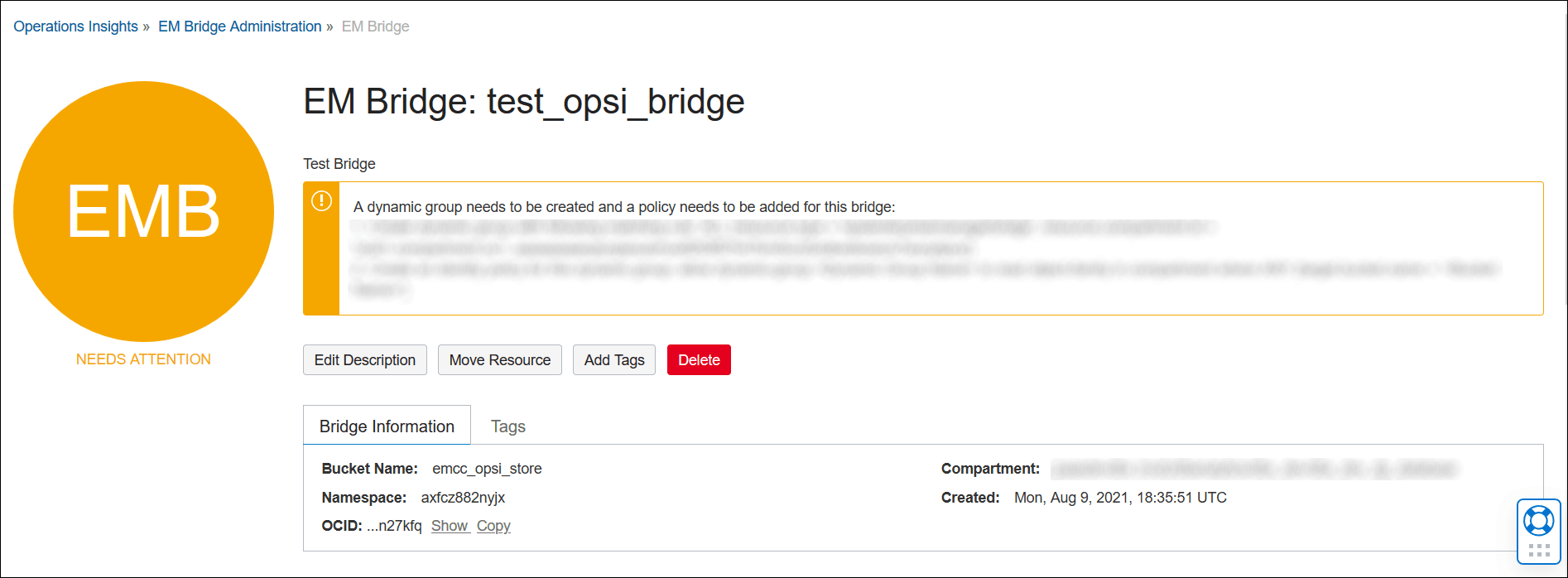
- Si su estado es ACTIVO, continúe con el paso tres.
- Si el estado es PRECISA ATENCIÓN, consulte la política que se muestra en la interfaz de usuario y agregue la política adecuada para que el estado del puente de EM sea ACTIVO.
- Dado que el puente de EM de OCI tiene el estado ACTIVO, ahora debe desplazarse a la consola de Enterprise Manager para solucionar este problema con más detenimiento.
- En la consola de Enterprise Manager, compruebe la conectividad del puente de OCI mediante los pasos descritos en el Paso 1: Exporte los datos de Enterprise Manager a OCI.
Haga clic en Probar para comprobar la conectividad del puente de OCI para el puente correspondiente.
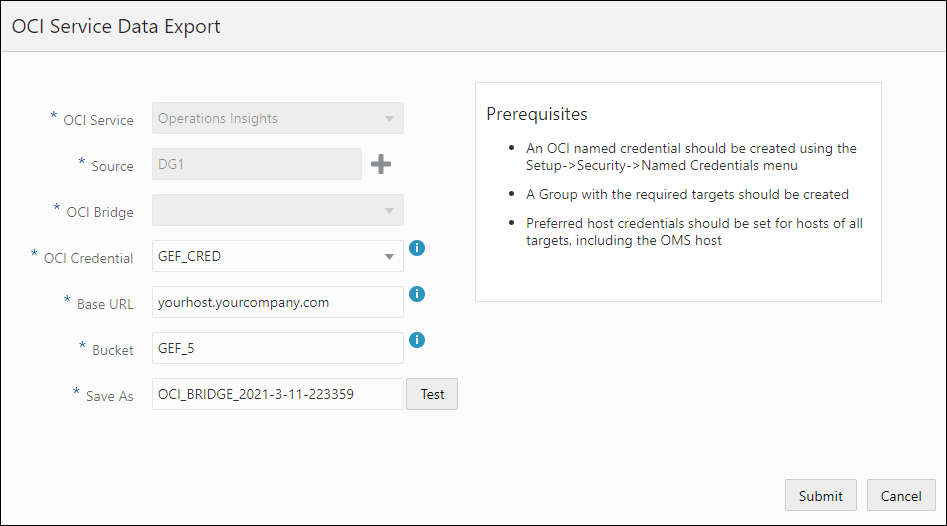
- Si falla la prueba del puente de OCI, actualice la credencial de OCI según corresponda para que Enterprise Manager tenga acceso al cubo de Object Storage proporcionado.
- Si la prueba del puente de OCI se realiza correctamente, compruebe el estado de carga de datos para el servicio Ops Insights siguiendo los pasos descritos en Ver el estado de carga de los datos de un servicio.
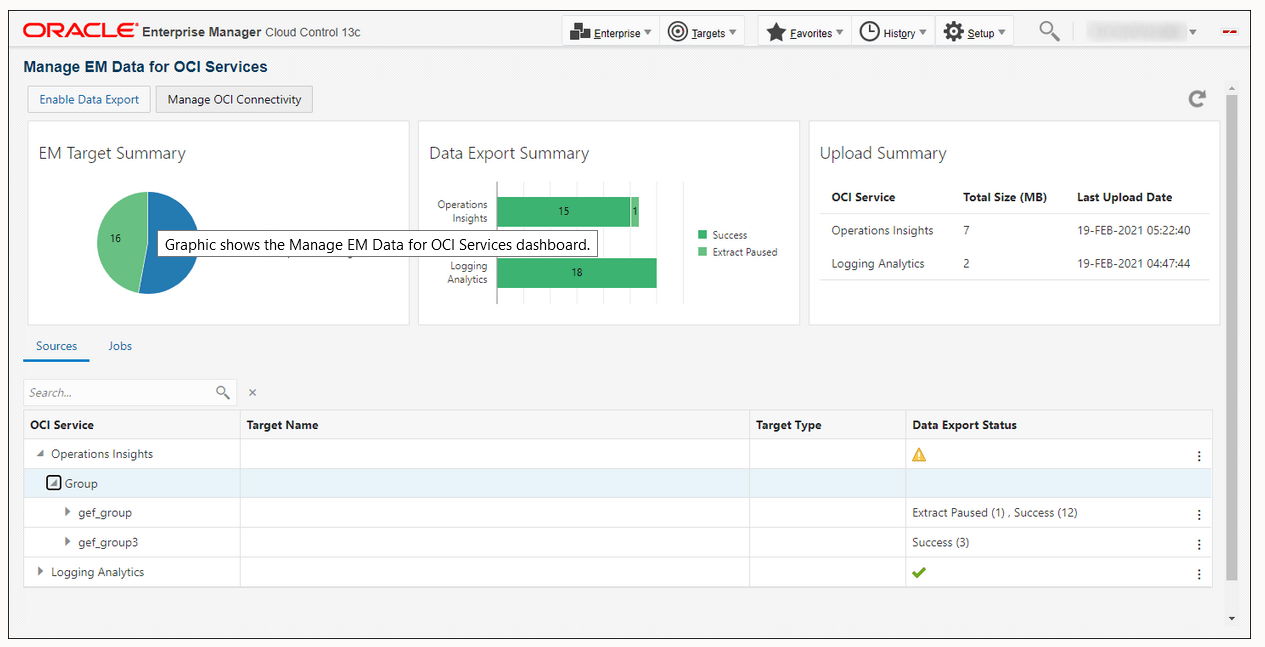
- Seleccione el servicio Ops Insights y Ejecutar diagnósticos en el menú para obtener el informe general.
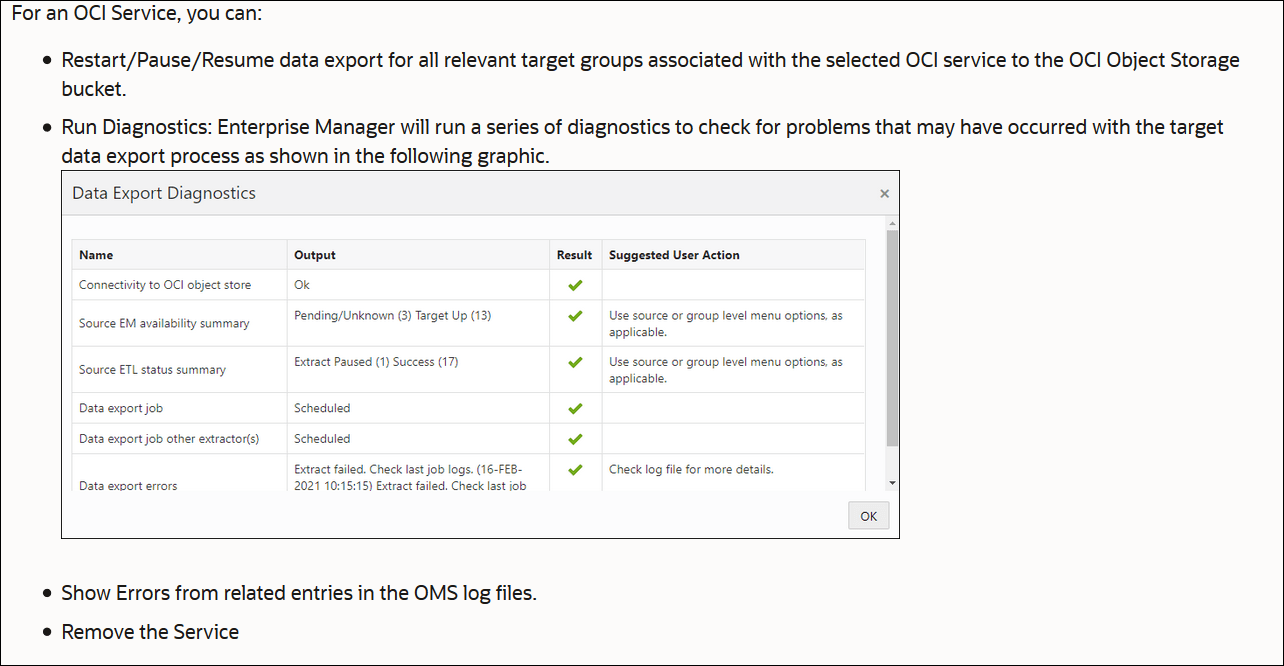
- Para un grupo/destino, con problemas aparentes (como se muestra en la interfaz de usuario), puede seleccionar Mostrar errores para obtener información detallada sobre ese error.
Si el error muestra que el destino o el agente está caído, puede reiniciar el destino o el agente desde la consola de Enterprise Manager.
Si Cloud Bridge ha dejado de funcionar, consulte la nota de MOS: OCI Operations Insight: Cloud Bridge ha dejado de funcionar MOS 2906553
Para solucionar problemas de datos en blanco de Ops Insights para los destinos de PDB agregados de Enterprise Manager, consulte la nota de MOS: Servicio Operations Insight de OCI: No ver datos en gráficos para bases de datos configuradas en Operations Insights MOS 2929018.1.
Para solucionar problemas de configuración del servicio Ops Insights desde Enterprise Manager 13c, consulte la nota de MOS: Solución de problemas de OCI Ops Insights Service Setup desde Enterprise Manager 13c MOS 2913953.1.
Solución de problemas del flujo de datos de destino de Autonomous Database
- Obtenga el OCID de Autonomous Database para el que se está produciendo el retraso obteniendo el valor de la dimensión sourceIdentifier de la alarma.
- Vaya a la consola de la interfaz de usuario de Autonomous Database de esa base de datos y compruebe su estado.
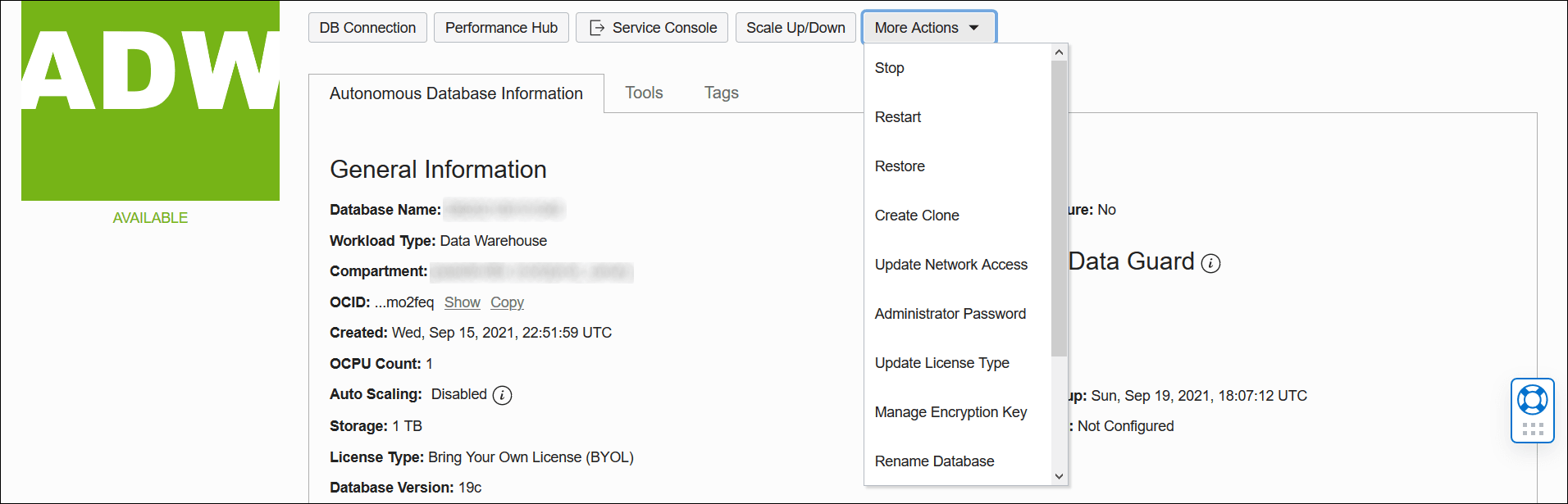
Si su estado es PARADO, inicie la base de datos.
- Compruebe la sección Métricas de la página inicial de Autonomous Database y vea los últimos 7 días de datos.
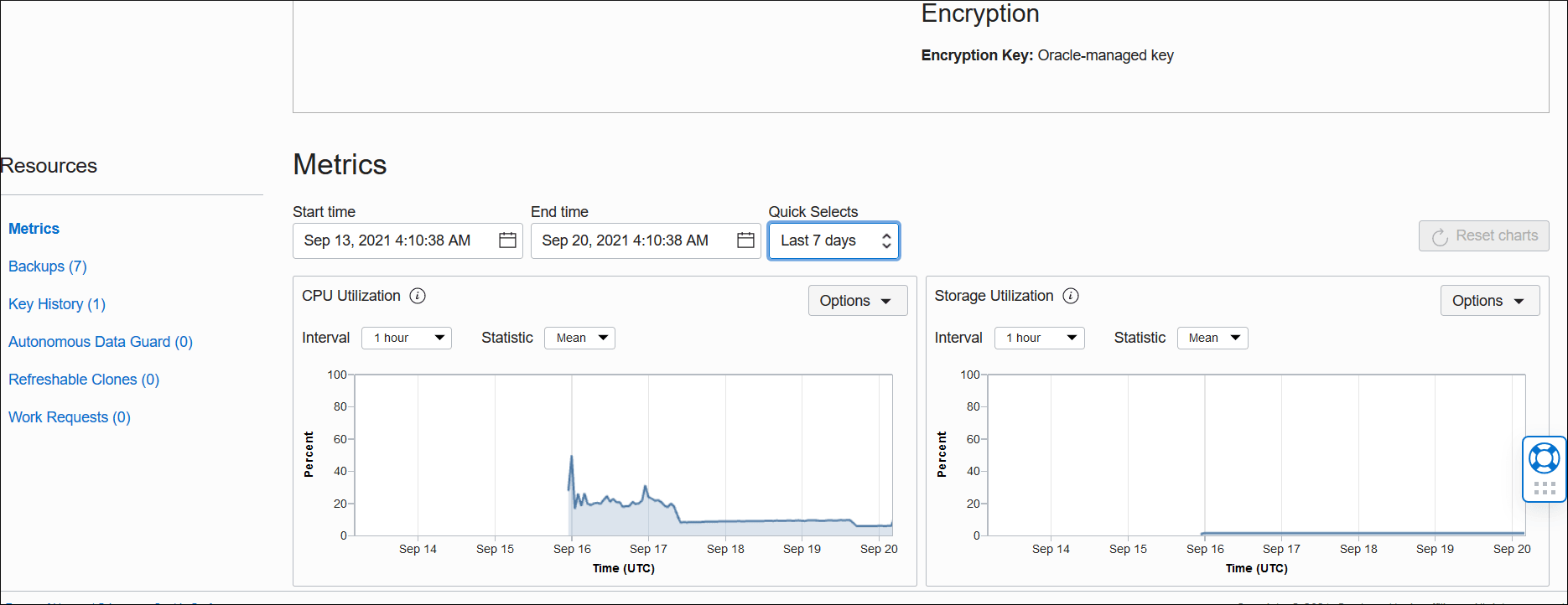
Si en los gráficos no se muestran datos de los últimos 2 días, cree una solicitud de soporte que explique que no ve datos en los gráficos de métricas de esa instancia específica de Autonomous Database.

Solución de problemas de flujo de datos del servicio Agente de gestión
- Obtenga el OCID del agente de gestión para el que se está produciendo el retraso obteniendo el valor de la dimensión sourceIdentifier de la alarma.
- A continuación, compruebe el estado del agente. Esto se puede hacer a través de la página Agente de gestión; Ops Insights proporciona enlaces directos a la página de detalles del agente de gestión desde las páginas de administración Host y Base de Datos (mediante el conector de base de datos externo).
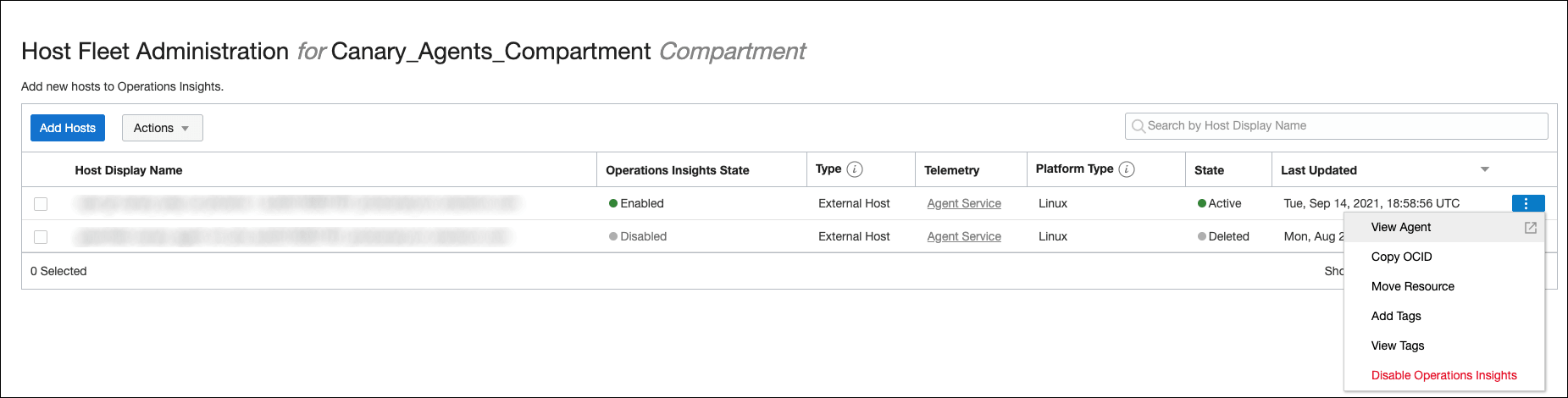
- Si el agente tiene el estado SILENCIOSO o NO DISPONIBLE, compruebe el estado del agente:
- Verifique el estado del agente en Linux.
- Vuelva a comprobar los requisitos de instalación del agente de gestión (pasos 4 y 5)
- Si el agente de gestión no tiene el estado ACTIVO, intente realizar una devolución de agente (inicio/parada).
- Si este problema no se puede resolver, es posible que sea necesario volver a instalar el agente:
- Suprima el agente de gestión.
- Después de realizar este paso, desactive Ops Insights y, a continuación, vuelva a activarlo con un agente de gestión recién instalado.
- Si el agente tiene el estado Activo, puede que haya un problema con la capacidad del agente para cargar métricas de Ops Insights. Para verificarlo, consulte los logs del agente:
- En el host donde está instalado el agente, vaya al directorio del log del agente (
/opt/oracle/mgmt_agent/agent_inst/log/)
- En el host donde está instalado el agente, vaya al directorio del log del agente (
- Realice las siguientes búsquedas:
grep operationsinsights mgmt_agent_client.log - Si el código de estado de estas llamadas es 404, confirme que los requisitos de Ops Insights se cumplen (y no se han eliminado después de la instalación).
Solución de problemas de desactivación de Ops Insights
La desactivación de Ops Insights a veces falla cuando el agente de gestión no está disponible. En esta situación, realice lo siguiente:
- Compruebe el estado del agente. Esto se puede hacer a través de la página Agente de gestión; Ops Insights proporciona enlaces directos a la página de detalles del agente de gestión desde las páginas de administración de conjuntos.
- Si el agente de gestión tiene el estado SILENCIOSO o NO DISPONIBLE, compruebe el estado del agente.
- Verifique el estado del agente en Linux.
- Si el agente de gestión no tiene el estado ACTIVO, intente realizar una devolución de agente (inicio/parada).
- Si el agente de gestión no se puede iniciar:
- Suprima el agente de gestión.
- Después de realizar este paso, intente desactivar Ops Insights de nuevo.
Se recopilan estadísticas SQL para bases de datos de Enterprise Manager pero no se muestra ningún texto SQL
Si las bases de datos gestionadas por Enterprise Manager están recopilando estadísticas de SQL, pero no se muestra nada, asegúrese de que los agentes de Enterprise Manager instalados son de la versión 13.5, actualización 13 (13.5.0.13) o superior. Para obtener más información, consulte la nota de MOS MOS 2864085.1.El recurso de host se muestra como necesita atención
Los recursos de host activados para Oracle Cloud Agent (OCA) se muestran como Necesita atención al revisar la página de conjunto de hosts. Al revisar los agentes de Oracle Cloud (OCA) en las instancias, se están ejecutando; sin embargo, al revisar en Observability & Management y seleccionar Agentes, no están visibles. Este error se debe a permisos insuficientes o problemas de permisos para crear directorios o archivos en la ruta /var/lib/oracle-cloud-agent/plugins/.
- Pare oracle-cloud-agent:
sudo systemctl stop oracle-cloud-agent - Limpie el plugin antiguo del agente de gestión con los siguientes comandos:
cd /var/log/oracle-cloud-agent/plugins/rm -rf oci-managementagent/*cd /var/lib/oracle-cloud-agent/plugins/rm -rf oci-managementagent/*
- Reinicie el agente de Oracle Cloud:
sudo systemctl stop oracle-cloud-agentsudo systemctl start oracle-cloud-agent
- Asegúrese de que el directorio
/var/lib/oracle-cloud-agent/plugins/tiene todos los permisos para crear directorios y archivos. - Cree un directorio
oci-managementagent.Nota
Si se produce algún problema de permiso en /var/lib/oracle-cloud-agent/plugins/, debe crear manualmente el directoriooci-managementagentpara/var/lib/oracle-cloud-agent/plugins/. - Reiniciar OCA:
sudo systemctl stop oracle-cloud-agentsudo systemctl start oracle-cloud-agent
- Desactive y vuelva a activar el conjunto de hosts, vaya a Administración de OPSI y seleccione Conjunto de hosts. En primer lugar, haga clic en Desactivar OPSI para este host, una vez desactivado, seleccione Volver a activar OPSI para este host. Después de esto, se mostrará como Activo.
Solución de problemas de recopilación
Utilice el panel de control de incidencias de recopilación para identificar qué destinos de base de datos, host y Exadata registrados en estadísticas de operaciones no están recopilando datos de forma activa. Para obtener más información sobre el uso del panel de control, consulte: Incidencias de recopilación.
Resolución de problemas de datos faltantes de ADDM
Si faltan datos en ADDM Spotlight, consulte la siguiente nota de MOS: OCI Ops Insight: Cómo solucionar problemas de ADDM Spotlight Issues MOS 3039502.1.Solución de errores de etiquetas no válidos
Si al agregar etiquetas predeterminadas aparece un mensaje de error Etiquetas no válidas en la interfaz de usuario, esto puede ocurrir por cualquiera de los siguientes motivos:- Fallo de autorización o no se ha encontrado el recurso solicitado. Póngase en contacto con el administrador de la nube. Este error se puede producir por uno de los siguientes motivos:
- Faltan las políticas de usuario o servicio.
Para obtener más información sobre las políticas de servicio y el asesor de políticas, consulte Creación y gestión de políticas con el asesor de políticas.
- No se propagan los nuevos permisos en los tipos de recursos, esto sucede porque IAM no recompila una política a menos que haya un cambio en la sentencia de política.
Para resolverlo, edite la política agregando un espacio en blanco. A continuación, guarde la política.
- Faltan las políticas de usuario o servicio.
- Ha definido valores por defecto de etiqueta aplicados por el usuario en el compartimento actual o raíz.
Para resolverlo, asegúrese de que el valor por defecto se crea y se aplica a todos los recursos. Para obtener más información, consulte: Required Tag Values y Managing Tag Defaults.
- Se está agregando un valor no válido.
Para que las etiquetas funcionen, deben utilizar caracteres permitidos para los espacios de nombres y las claves de etiquetas. Estos son los caracteres ASCII imprimibles, excepto el espacio U+0020 (" ") y el punto U+002E full stop (".). Los nombres de clave y espacio de nombres no pueden estar vacíos y se deben rellenar.
Para obtener más información, consulte: Visión general de etiquetas y espacios de nombres.